
|
|
| |
Test de l'i1Display Studio - X-Rite
|
| |
 |
Nouveau ! Les produits X-Rite photo et vidéo sont dorénavant produits et commercialisés par la nouvelle société Calibrite. Le nouveau nom de l'i1Display Studio est maintenant ColorChecker Display, maintenant en test sur ce site. Le produit reste cependant identique. |
|
| |
|
La sonde de calibrage i1 Display Studio a remplacé la célèbre Colormunki Display chez X-Rite. Si l'excellent colorimètre utilisé depuis 2011 est reconduit, ce "nouveau" produit utilise dorénavant une version simplifiée d'i1Profiler que les utilisateurs de l'i1 Studio connaissent bien : l'i1Studio. Tout cela est gage de qualité...
L'i1Display Studio est maintenant le modèle "entrée de gamme" de la gamme expert des colorimètres X-Rite. Il remplace donc le Colormunki Display qui était en vente de puis 2011. Or son colorimètre était tellement bon qu'il est tout simplement reconduit dans ce "nouveau" modèle 2019. C'est un premier gage de qualité. Et quand on sait qu'X-Rite est parti d'i1Profiler pour concevoir le nouveau logiciel - simplifié - qui est le maintenant reconnu i1Studio, c'est, un autre gage de qualité ! Et si c'était le nouveau compromis idéal ?
|
| |
 Certes elle limite le choix des valeurs cibles et les vérifications après calibrage mais lorsque l'on a dit qu'elle possède le même colorimètre que sa grande sœur, l'i1Display Pro, on a tout dit ! Et quand en plus on sait qu'elle va maintenant utiliser une version simplifiée d'i1Profiler - i1Studio... - Lire ma conclusion Certes elle limite le choix des valeurs cibles et les vérifications après calibrage mais lorsque l'on a dit qu'elle possède le même colorimètre que sa grande sœur, l'i1Display Pro, on a tout dit ! Et quand en plus on sait qu'elle va maintenant utiliser une version simplifiée d'i1Profiler - i1Studio... - Lire ma conclusion 
|
|
| |
L'affiliation ne fonctionne que si vous acceptez les cookies ;-) |
|

Présentation de l'i1Display Studio d'X-Rite
Cette sonde de calibrage d'écran permet de calibrer tous les écrans de dernière génération à large gamut et à technologie LED - sauf les écrans très lumineux pour qui il faudra se tourner vers la version "experte" i1Display Pro et grâce à sa fonction ADC, permet de bien mieux calibrer les écrans d'ordinateurs portables ou d'iMac d'Apple qui ne possèdent qu'un seul réglage de luminosité et permet donc depuis février 2014 de calibrer également les tablettes sous iOS ou sous Android.
Le kit de calibrage et sa boîte
La sonde d'écran i1Display Studio d'X-Rite est vendue avec le même colorimètre à trois canaux RVB et à filtres en verre organique lui garantissant une très bonne longévité que dans les colorimètres X-Rite depuis 2011. Comme la plupart des sondes de calibrage d'écran elle est fournie, avec un petit contre-poids mobile pour lester le cordon USB. Cette sonde possède également un pas de vis classique afin de la fixer sur un trépied pour calibrer un vidéoprojecteur. Le kit ne contient plus le CD d'installation donc il faudra télécharger la dernière version d'i1 Studio directement sur Internet. En 2020, c'est malin et écologique !
 Note ! Le kit i1 Studio (permet le calibrage de l'écran et d'une imprimante photo mais il faudra alors utiliser le spectrophotomètre i1 Studio et non le colorimètre i1Display Studio. Note ! Le kit i1 Studio (permet le calibrage de l'écran et d'une imprimante photo mais il faudra alors utiliser le spectrophotomètre i1 Studio et non le colorimètre i1Display Studio.
|
| |
|
 |
|
|
| |
L'installation du logiciel i1 Studio
 Note ! L'i1Studio va utiliser le même logiciel que celui du kit de calibrage des imprimantes : l'i1Sudio. Note ! L'i1Studio va utiliser le même logiciel que celui du kit de calibrage des imprimantes : l'i1Sudio.
|
| |
|
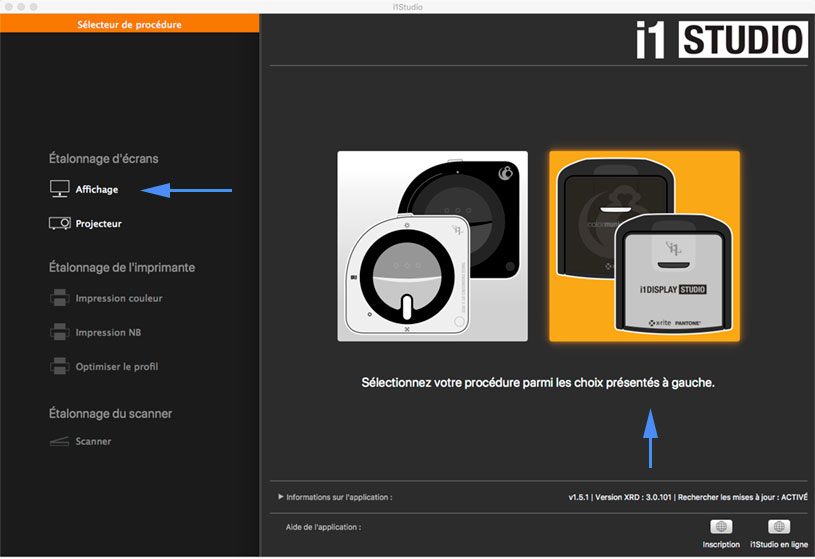 |
| |
| |
Principales caractéristiques :
-
Instrument de mesure multifonction ergonomique à la pointe de la technologie (Le même que l'i1 Display Pro)
-
Filtres en verre sur trois canaux;
-
Logiciel convivial (v1.5.1);
-
Caractérisation itérative intelligente : technologie adaptative qui mesure et analyse les capacités chromatiques de chaque écran unique pour une précision de profil accrue;
-
Contrôle intelligent de l'éclairage ambiant : mesure, compensation et surveillance permanente des conditions d'éclairage ambiant;
-
Flare Correct™ mesure et compensation des reflets à la surface de l'écran;
-
Réglage automatique des commandes de l'écran (ADC) - pour accélérer le processus de caractérisation et éviter les réglages manuels;
-
Calibrage de vidéoprojecteur;
|
| |
| |
Spécifications techniques |
|
| Prix moyen : 179,00 |
|
Colorimètre |
i1Display Studio |
| |
Logiciel Mac et PC |
i1Studio 1.5.1 ou 1.5.0 |
| |
Technologie de dalle |
Détection automatique |
| |
Luminance |
Oui : 8 valeurs cibles |
| |
Température de couleur |
4 valeurs cibles dont D65 |
| |
Choix du gamma |
2,2 - Personnalisé |
| |
Contrôle lumière ambiante |
Oui |
| |
Alignement plusieurs écrans |
Non |
| |
Calibrage vidéoprojecteur |
Oui |
| |
Société |
xrite.com |
|
|
| |
| |
L'installation du logiciel i1Studio (dans sa dernière version)
 Note très importante ! Téléchargez bien la dernière version de i1Studio (1.5.1 en octobre 2019) afin de conserver un maximum de compatibilité avec les dernières technologies d'écrans et les derniers systèmes d'exploitation. Note très importante ! Téléchargez bien la dernière version de i1Studio (1.5.1 en octobre 2019) afin de conserver un maximum de compatibilité avec les dernières technologies d'écrans et les derniers systèmes d'exploitation.
|
| |
| |
| |
 Le logiciel i1 Studio (PC et MAC), vendu avec l'i1 Studio est disponible également en libre téléchargement si vous êtes en possession d'un autre colorimètre compatible - Téléchargez i1 Studio v1.6.0 (mai 2021) Le logiciel i1 Studio (PC et MAC), vendu avec l'i1 Studio est disponible également en libre téléchargement si vous êtes en possession d'un autre colorimètre compatible - Téléchargez i1 Studio v1.6.0 (mai 2021)  (i1 Studio v1.6.0 est compatible Mac OS Big Sur et puce M1 via Rosetta.) (i1 Studio v1.6.0 est compatible Mac OS Big Sur et puce M1 via Rosetta.)
|
|
| |
|
|
|
| |

Le calibrage avec i1Display Studio étape par étape Le logiciel i1Studio permet depuis sa fenêtre principale de caractériser un écran ou un vidéo projecteur dans une séquence vraiment simple.
 Note ! Ce logiciel ne sert pas à calibrer les tablettes comme l'iPad. Pour cela il faut installer l'appli ColorTrue sur votre tablette. Note ! Ce logiciel ne sert pas à calibrer les tablettes comme l'iPad. Pour cela il faut installer l'appli ColorTrue sur votre tablette.
1 - Interface du logiciel i1Studio
La page de bienvenue du logiciel i1Studio permet de choisir l'outil de calibrage que vous allez utiliser entre :
- Le spectrophotomètre i1Studio (calibrage d'imprimantes ou d'écrans);
- et le colorimètre i1Display Studio qui nous intéresse sur cette page.
Et permet de choisir quel calibrage vous souhaitez réaliser entre le calibrage d'un écran ou d'une imprimante. Avant de cliquer dans la colonne de gauche sur "Affichage", branchez votre sonde. |
| |
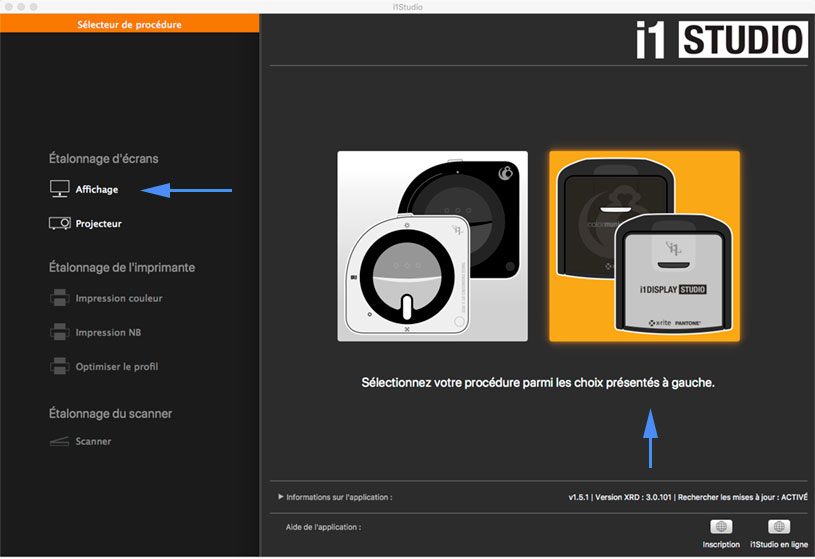 |
| |
| |
2 - Paramètres de l'écran : choisir les valeurs cibles
En cliquant sur "Affichage" dans la colonne de gauche, vous ouvrez une nouvelle fenêtre : |
| |
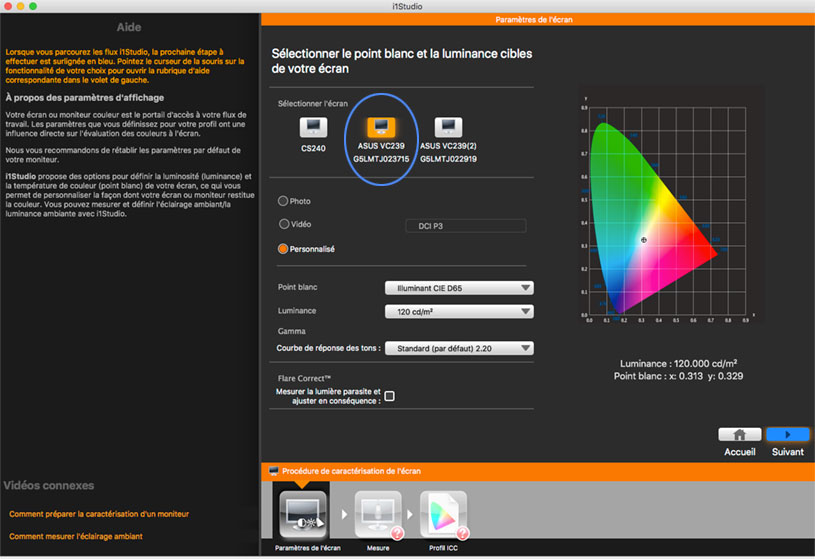 |
| |
| |
1 - Choix de l'écran à calibrer si vous en avez plusieurs comme moi. Notez que la fenêtre d'i1Studio se déplacera automatiquement sur l'écran choisi.
2 - Choisir le type de travail que vous effectuer si vous êtes plutôt photographe ou vidéaste -
Vous allez choisir entre :
- Photo - Cela choisit automatiquement les valeurs cibles D65, 120 cd/m2 et gamma 2,2. Si vous souhaitez d'autres valeurs il faut cliquer ci-dessous sur "personnalisé",
- Vidéo - Vous pourrez choisir parmi cinq gamuts dont les fameux DCI-P3 ou REC709, Pal Secam et NTSC puis 120 cd/m2 et gamma 2,2,
- Personnalisé - Vous pourrez personnaliser - dans une certaine mesure car il s'agit tout de même d'une version simplifiée d'i1Profiler - le point blanc donc l'illuminant, la luminance et la courbe de gamme.
3 - Choisir d'activer ou pas le mode Flare Correct c'est-à-dire la mesure des lumières parasites. Personnellement je décoche et si quelqu'un sait à quoi cela sert vraiment dans la vraie vie je suis preneur ! |
| |
| |
Choix réglages / Modes |
Photo |
Vidéo |
| |
Luminosité |
|
Température Couleur |
|
| |
Gamma |
| |
Lumière ambiante |
| |
Fonction ADC |
|
|
| |
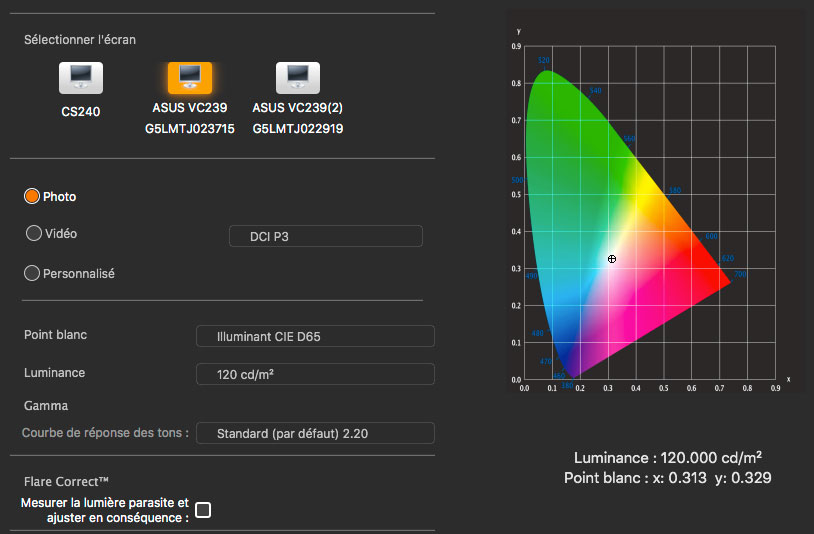
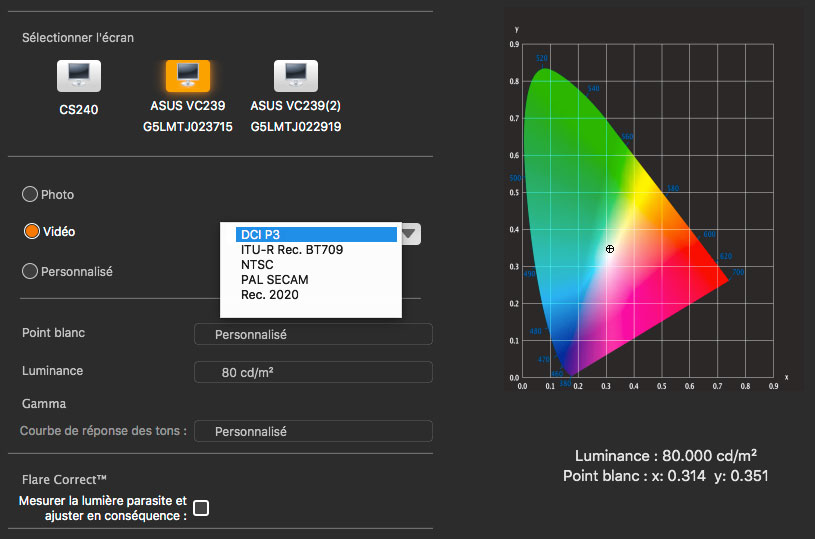
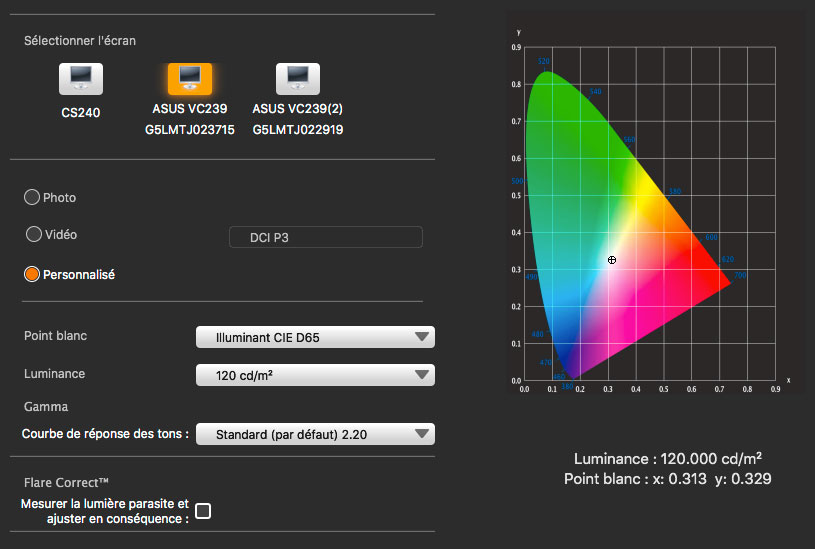
|
| |
| |
Une fois que vous avez validé ces options, cliquez sur Suivant en bas à droite pour poursuivre votre calibrage...
3 - Avant la mesure...
Sur cette page et avant de lancer le calibrage - Mesure des patchs - vous allez pouvoir choisir le fameux mode "ADC" (Mode automatique pour faire court) ou bien le mode de réglage de l'écran manuellement. |
| |
|
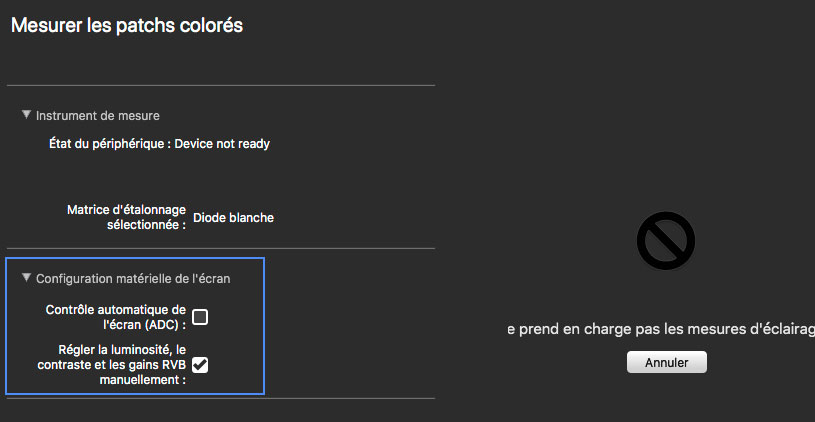 |
| |
|
| |
Cliquez sur "Suivant". Mais avant le lancer le processus de mesure il faut encore faire quelques vérifications...
3 bis - Avant la mesure, quelques vérifications...
Quelques précisions indispensables avant de lancer la caractérisation : |
| |
|
| |
| |
En effet, ces ordinateurs activent toujours par défaut dans leurs préférences moniteurs l'option "Luminosité automatique" qu'il faut absolument désactiver AVANT de lancer le calibrage.
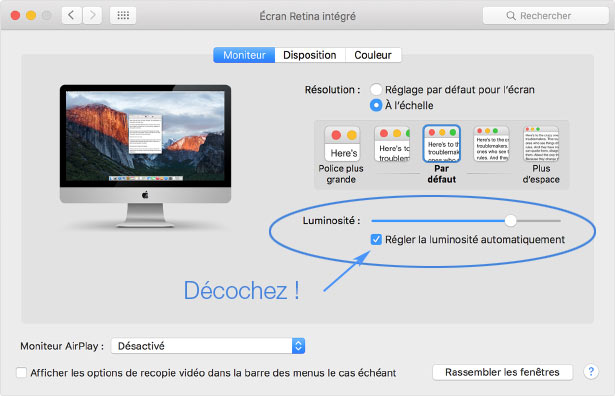
|
|
| |
|
|
|
| |
|
| |
4 - Réinitialisez votre écran et choisissez comme profil le profil usine ou sRVB.
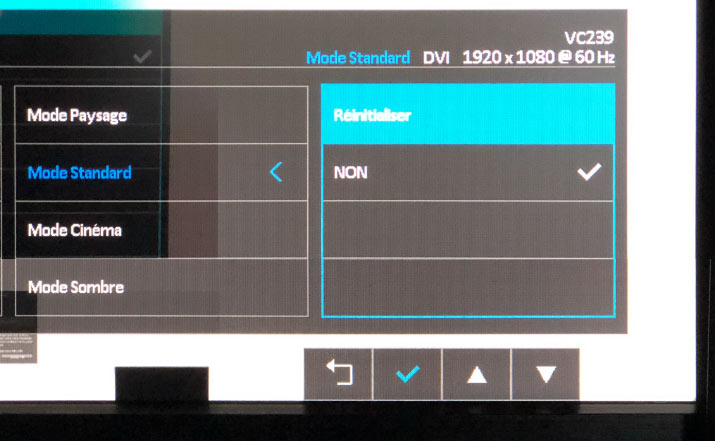
5 - Lancer la caractérisation...
La sonde va mesurer maintenant la luminance actuelle de votre écran et le logiciel va vous demandez de placer physiquement votre écran à la luminosité choisie sur la première page de valeurs cibles grâce à ses touches luminosité +- dans le menu OSD ou sur les touches "soleil" de votre portable. Quand c'est terminé, une nouvelle page apparaît... |
| |
|
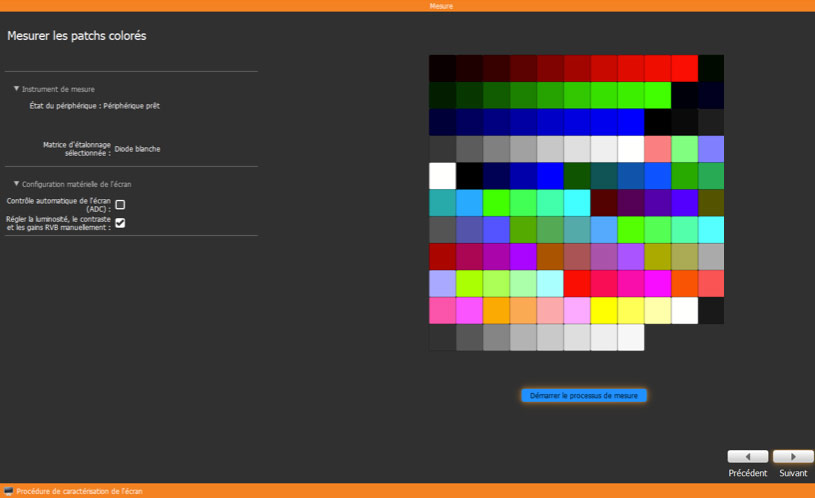
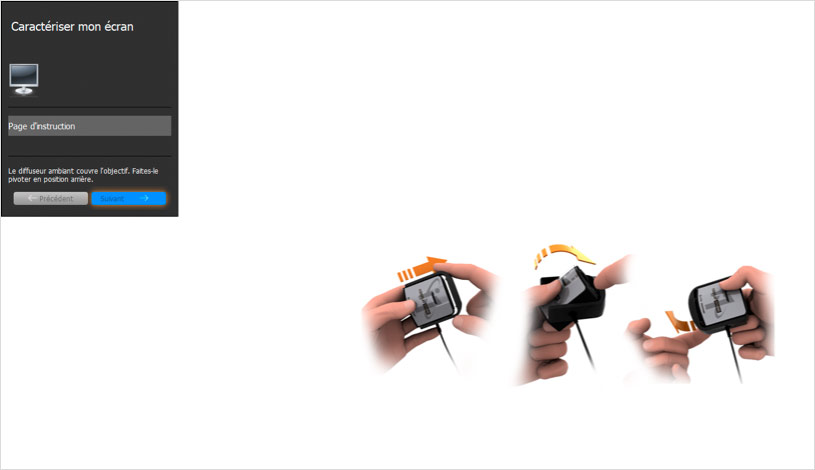
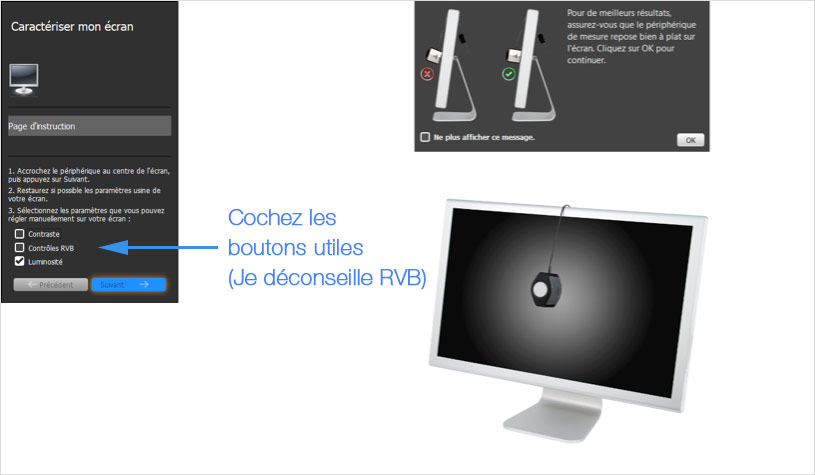
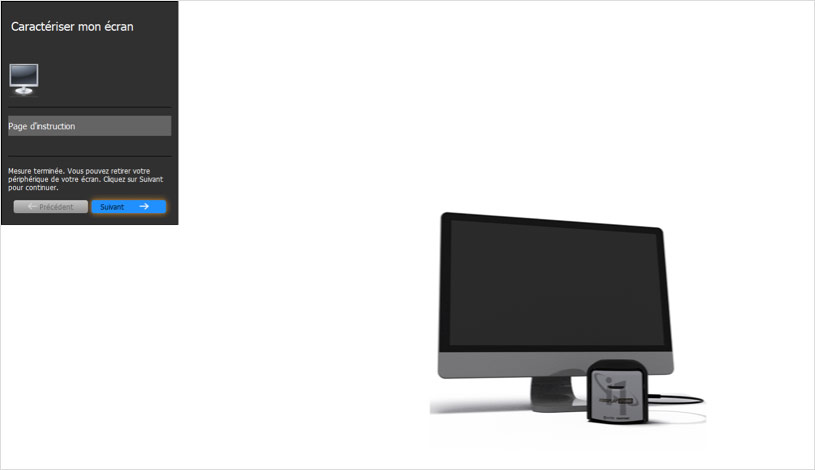
|
| |
5 - Enregistrement du profil ICC
Il est temps d'enregistrer son profil ICC non sans avoir encore choisi deux options. Profil terminé !
1 - Nommer votre profil ICC
Rien de particulier à dire si ce n'est qu'il devrait être facile à identifier par la suite quand vous aurez besoin de le choisir ultérieurement. Nommer votre profil ICC en ajoutant les paramètres que vous souhaitez à la proposition du logiciel, la date par exemple, ou bien encore des réglages précis que vous seriez en train d'essayer.
2 - Choix de la norme du profil : V2 ou V4 ?
Choisir la norme v2 ou v4 n'est pas anodin si vous êtes sous Windows 10. En effet, certaines applications de visionnage d'images ou logiciels intégrés à Windows n'aiment pas du tout la norme v4. Comment cela se matérialise-t-il ? Vos photos seront très sombres ! Anormalement sombres alors qu'elles apparaîtront parfaitement dans Photoshop par exemple, qui lui gère parfaitement cette norme, même sous Windows 10.
 Note pratique ! Sous Windows 10, i1Studio choisit la norme v2 par défaut, contrairement à la version Mac OS. Note pratique ! Sous Windows 10, i1Studio choisit la norme v2 par défaut, contrairement à la version Mac OS.
|
| |
|
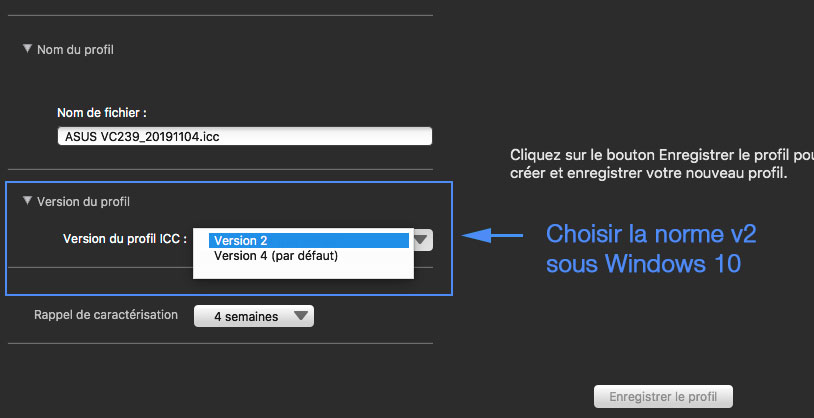 |
| |
|
| |
3 - Rappel de caractérisation
Notez enfin qu'il est comme toujours possible de demander le rappel du calibrage toutes les semaines ou jusqu'à quatre semaines. C'est peut-être un peu court, surtout avec des écrans récents si vous êtes seul à travailler sur votre écran et que vous êtes sûr que personne n'a modifié vos réglages pendant l'étalonnage. Dans un bureau collectif, je vous conseille vivement un calibrage de vérification tous les mois. Enfin, si vous travaillez ou retouchez des photos pour un client dont les couleurs, dans le temps, sont stratégiques, je vous conseille de refaire au moins une caractérisation avant la séance de retouche. |
| |
|
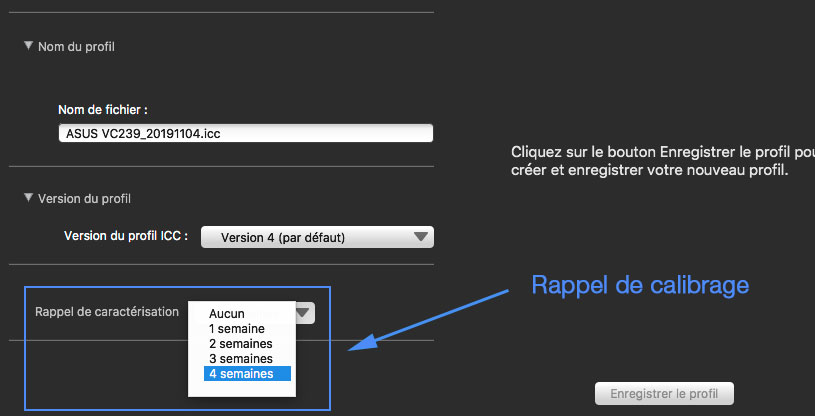
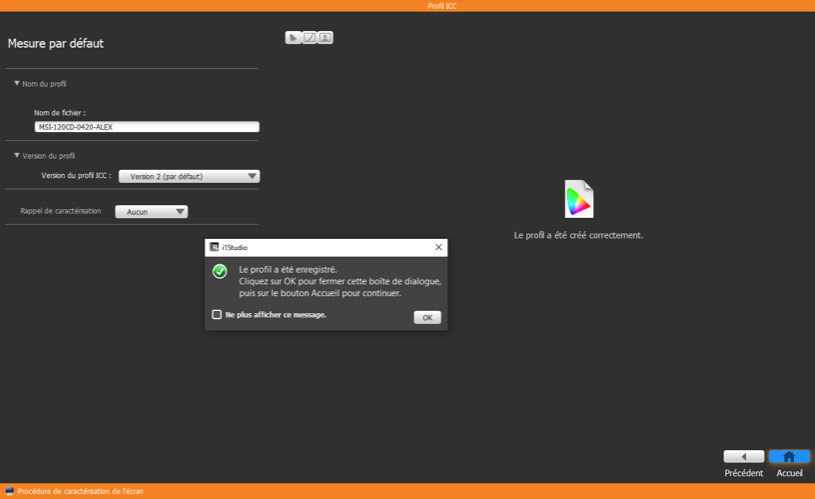
|
|
|
| |
Cliquez, pour finir, sur le bouton "Enregistrer le profil".
6 - Comparaison avant/après
Très instructif la plupart du temps !

Utilisation et vérification du profil ICC
Comme indiqué sur la page de préférences couleurs de Photoshop, il est prudent de vérifier que Photoshop se sert bien de ce nouveau profil ICC pour afficher correctement les couleurs de votre écran surtout sous Windows. |
| |
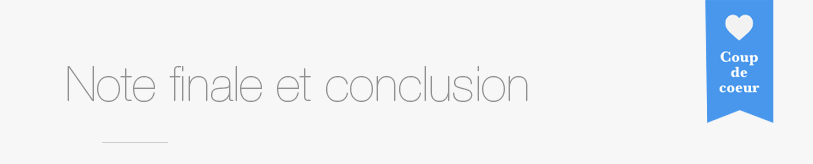 |
| |
|
|
|
|
9,0 |
| Mise en œuvre / réglages |
|
9,0 |
| Choix des valeurs cibles |
|
7,0 |
| Qualité de fabrication |
|
8,0 |
| Rapport qualité / Prix |
|
10 |
|
|
| |
|
|
| |
- Utilise toujours l'excellent colorimètre i1, bien connu et identique aux modèles i1Display Pro et Pro PLUS,
- Fonction ADC pour le calibrage des écrans de portables ou d'iMac d'Apple,
- Calibrage très simple mais de grande qualité et pour cause, il utilise la même base que le logiciel i1 Profiler de l'i1Display Pro !
- Beau dégradé de gris avec très peu de cassures de tons, même sur des dalles TN,
- Belle neutralisation des gris globalement.
- Excellent rapport qualité/prix !
|
|
|
|
|
| |
|
|
| |
- Manque de réglages en mode avancé (mais il y a la version Pro pour cela !)
- Selon votre exemplaire, vous pourrez observer une différence en température de couleur pouvant aller jusqu’à 200K. Rien de gênant finalement...
|
|
|
|
|
| |
|
|
| |
 Un des meilleurs rapport qualité/prix du marché, assurément à l'automne 2019 car cette "nouveauté" utilise le même colorimètre connu depuis 2011 que l'on retrouve dans la gamme expert d'X-Rite mais avec une version simplifiée d'i1Profiler, i1Studio. Vous perdrez les vérifications et de nombreuses personnalisations dans le choix des valeurs cibles mais assurément pas en qualité de calibrage... Un des meilleurs rapport qualité/prix du marché, assurément à l'automne 2019 car cette "nouveauté" utilise le même colorimètre connu depuis 2011 que l'on retrouve dans la gamme expert d'X-Rite mais avec une version simplifiée d'i1Profiler, i1Studio. Vous perdrez les vérifications et de nombreuses personnalisations dans le choix des valeurs cibles mais assurément pas en qualité de calibrage...
 Attention ! La société Calibrite, nouvellement créée, a racheté la division Photo/vidéo d'X-Rite et donc les produits ont changé de nom. L'i1Display Studio s'appelle maintenant la ColorChecker Display. Le produit reste inchangé pour le moment. Attention ! La société Calibrite, nouvellement créée, a racheté la division Photo/vidéo d'X-Rite et donc les produits ont changé de nom. L'i1Display Studio s'appelle maintenant la ColorChecker Display. Le produit reste inchangé pour le moment.
|
|
|
|
|
|
| |
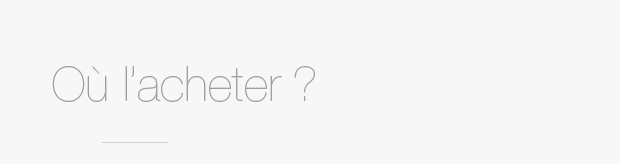 |
| |
 |
166,80 € * |
 |
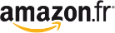 |
165,61 € |
 |
 |
179,90 € |
 |
 |
179,90 € |
 |
|
|
| |
* Frais de port en Colissimo offerts | Code : AF-CALIBRITE |
|
|
| |
 |

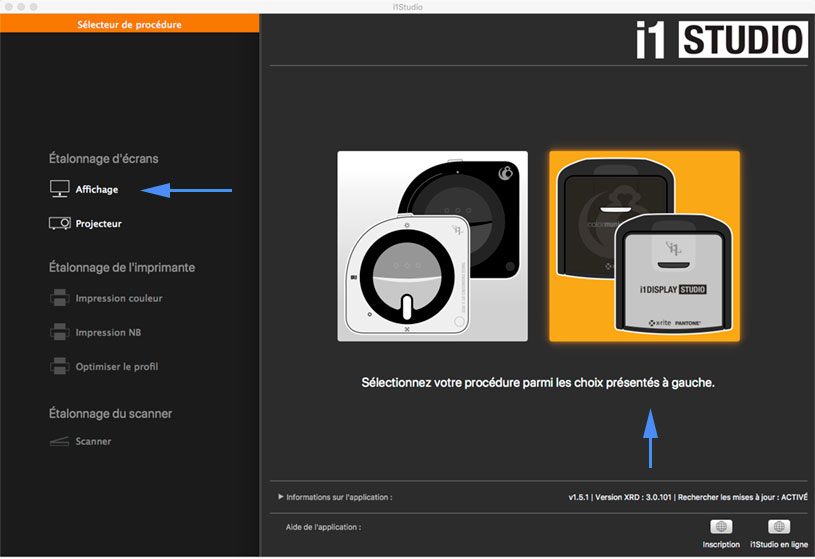
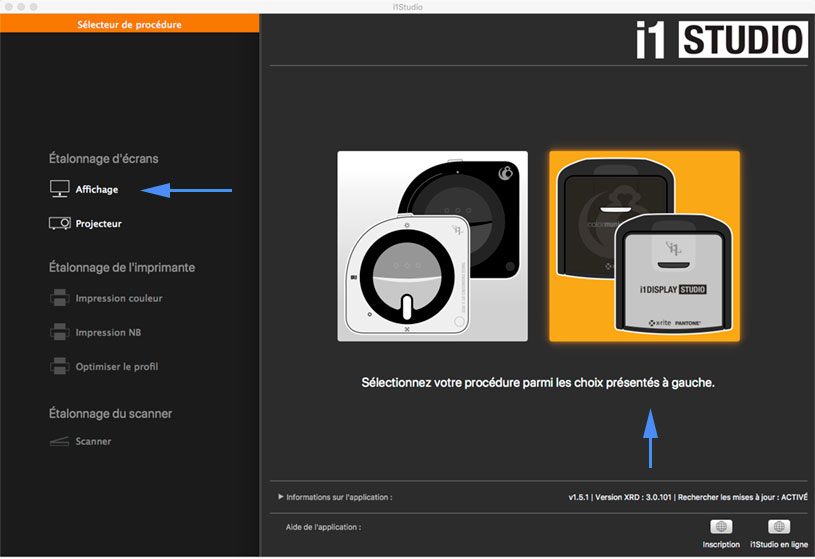
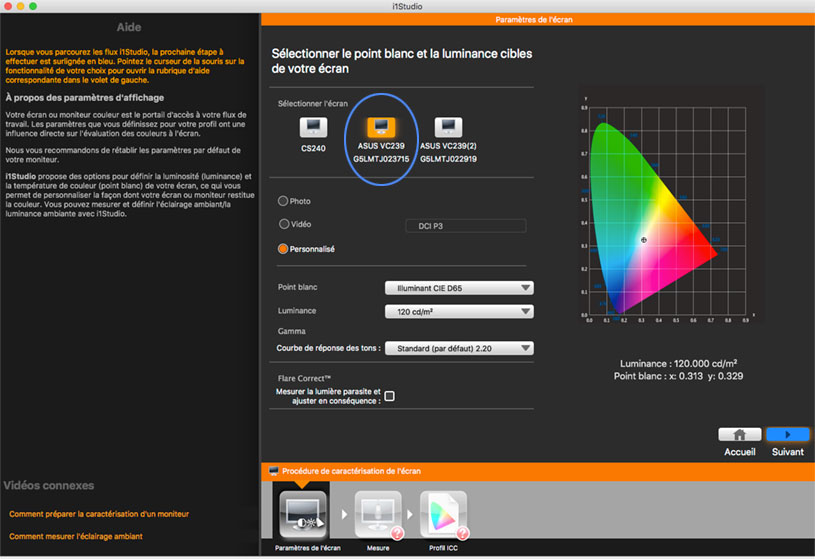
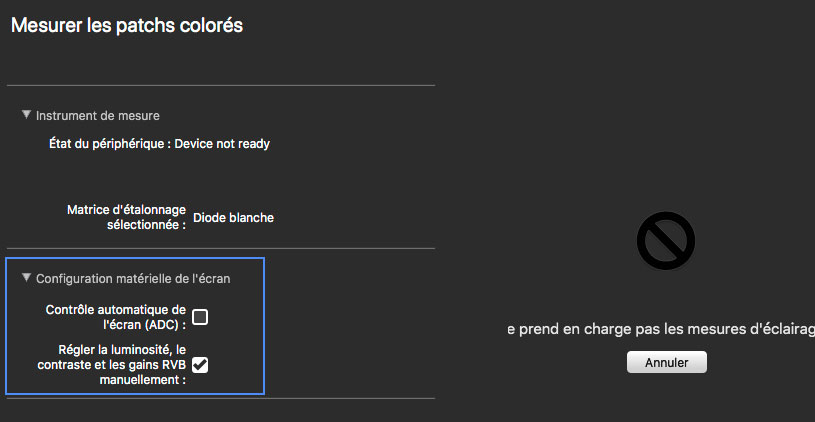
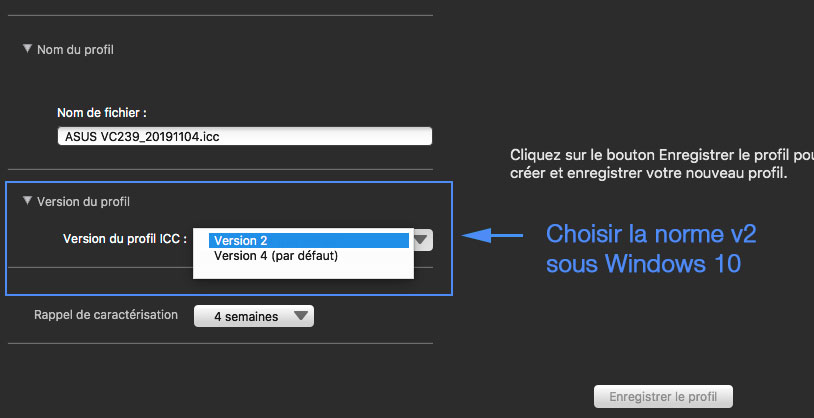




 Certes elle limite le choix des valeurs cibles et les vérifications après calibrage mais lorsque l'on a dit qu'elle possède le même colorimètre que sa grande sœur, l'i1Display Pro, on a tout dit ! Et quand en plus on sait qu'elle va maintenant utiliser une version simplifiée d'i1Profiler - i1Studio... -
Certes elle limite le choix des valeurs cibles et les vérifications après calibrage mais lorsque l'on a dit qu'elle possède le même colorimètre que sa grande sœur, l'i1Display Pro, on a tout dit ! Et quand en plus on sait qu'elle va maintenant utiliser une version simplifiée d'i1Profiler - i1Studio... - 


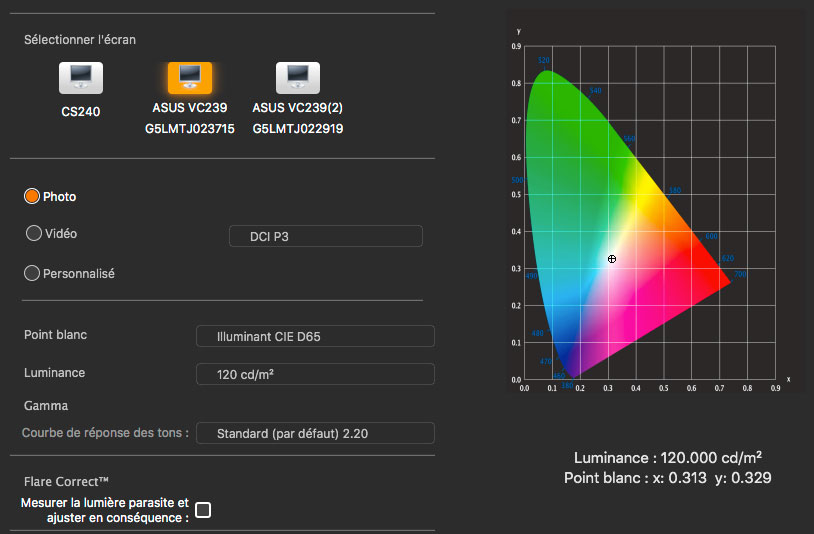
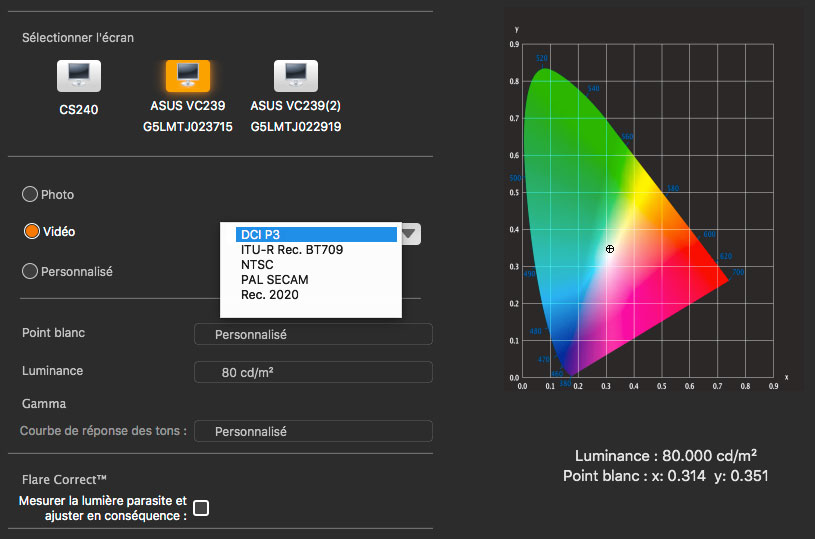
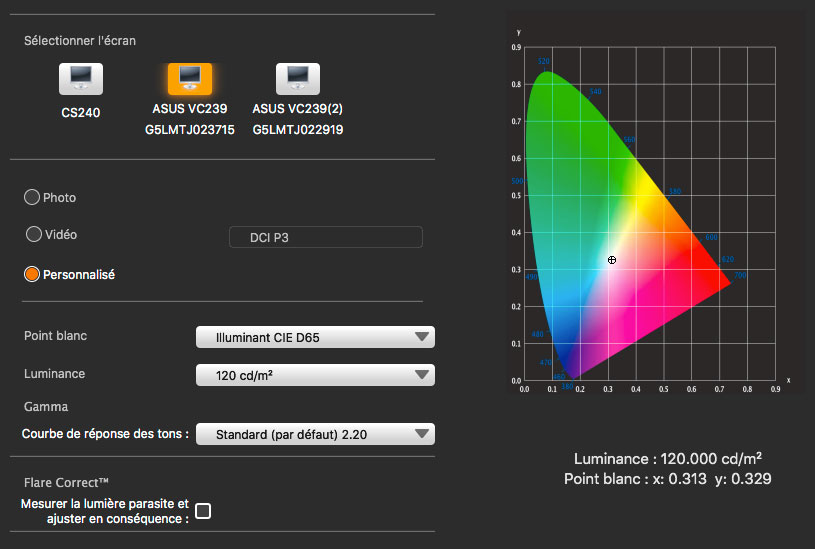
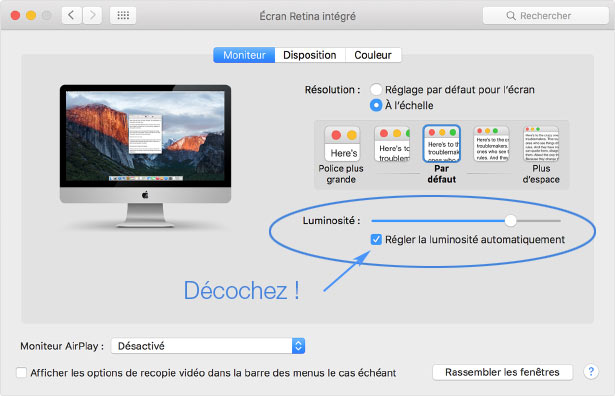
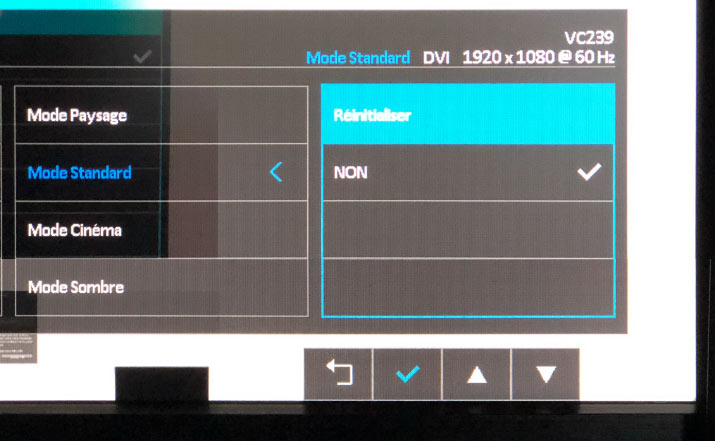
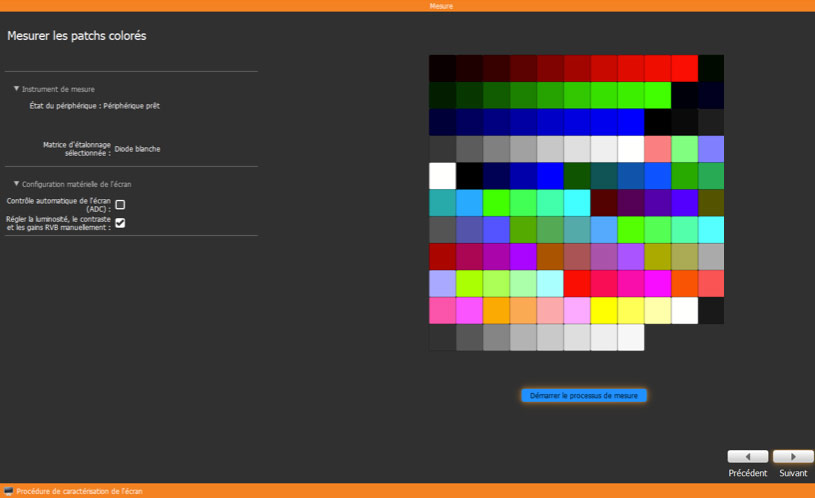
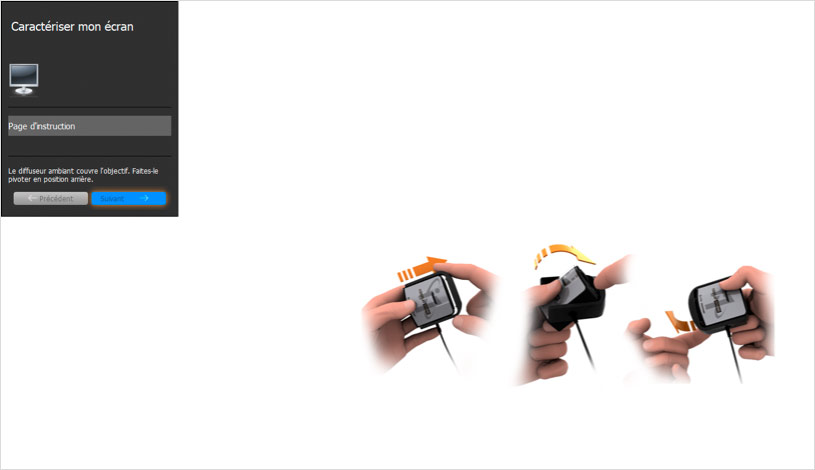
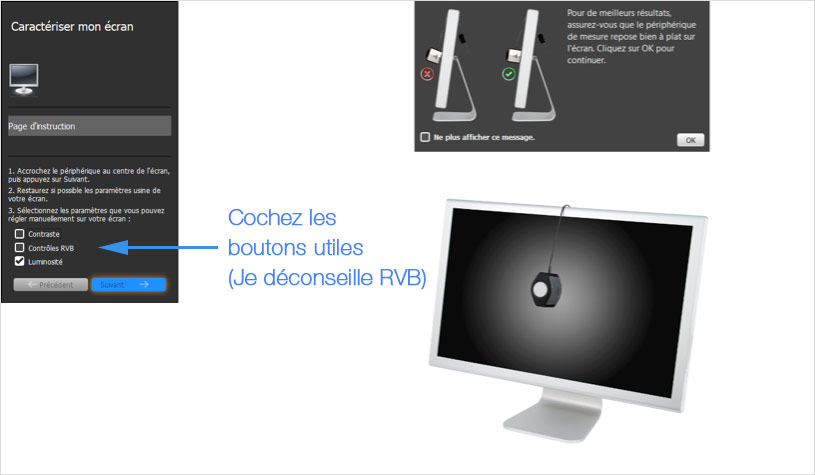
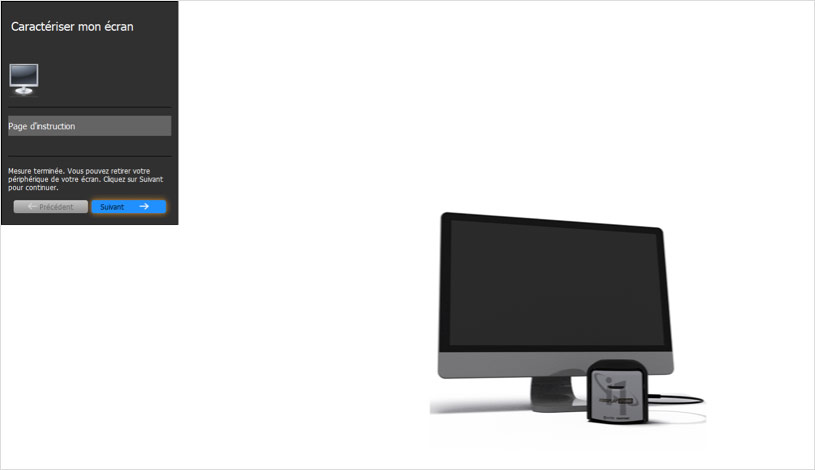
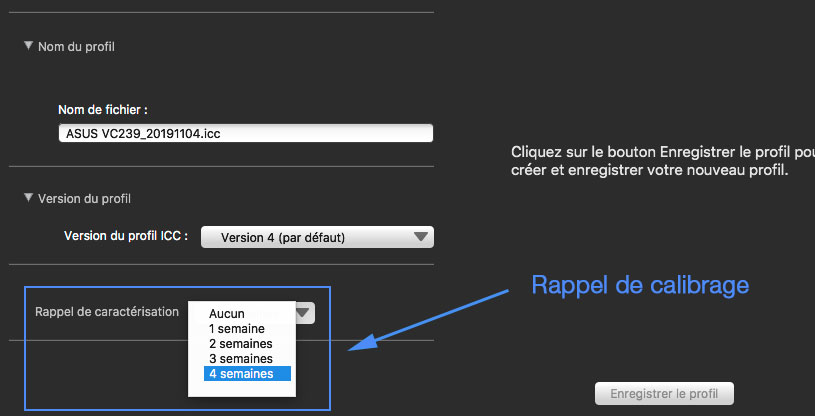
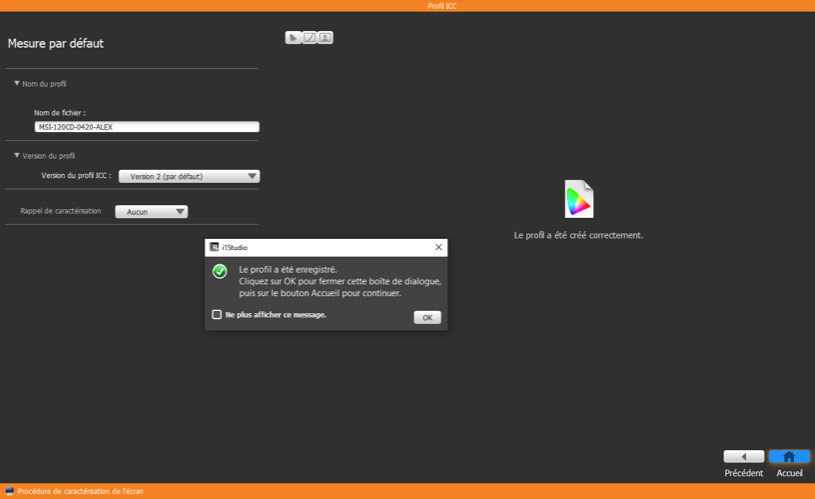
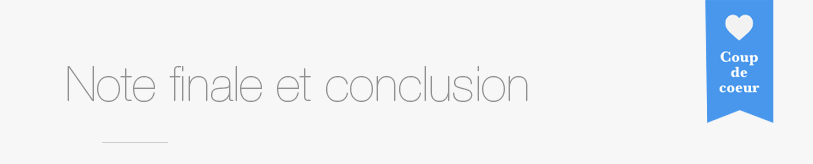
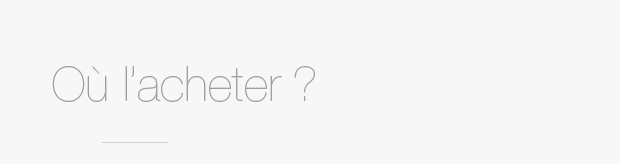



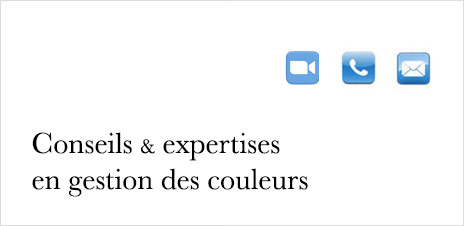


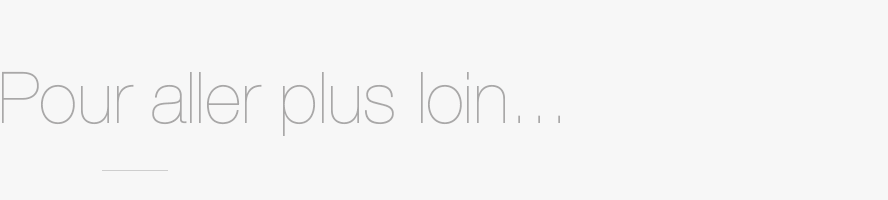


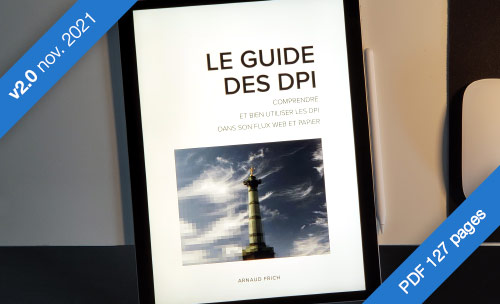








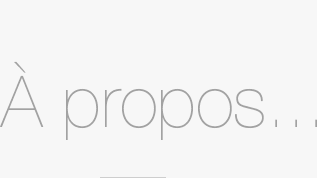
 Afin de garantir mon indépendance éditoriale depuis vingt ans, aucun fabricant ne sponsorise mes tests. Pour soutenir cette démarche,
Afin de garantir mon indépendance éditoriale depuis vingt ans, aucun fabricant ne sponsorise mes tests. Pour soutenir cette démarche, 